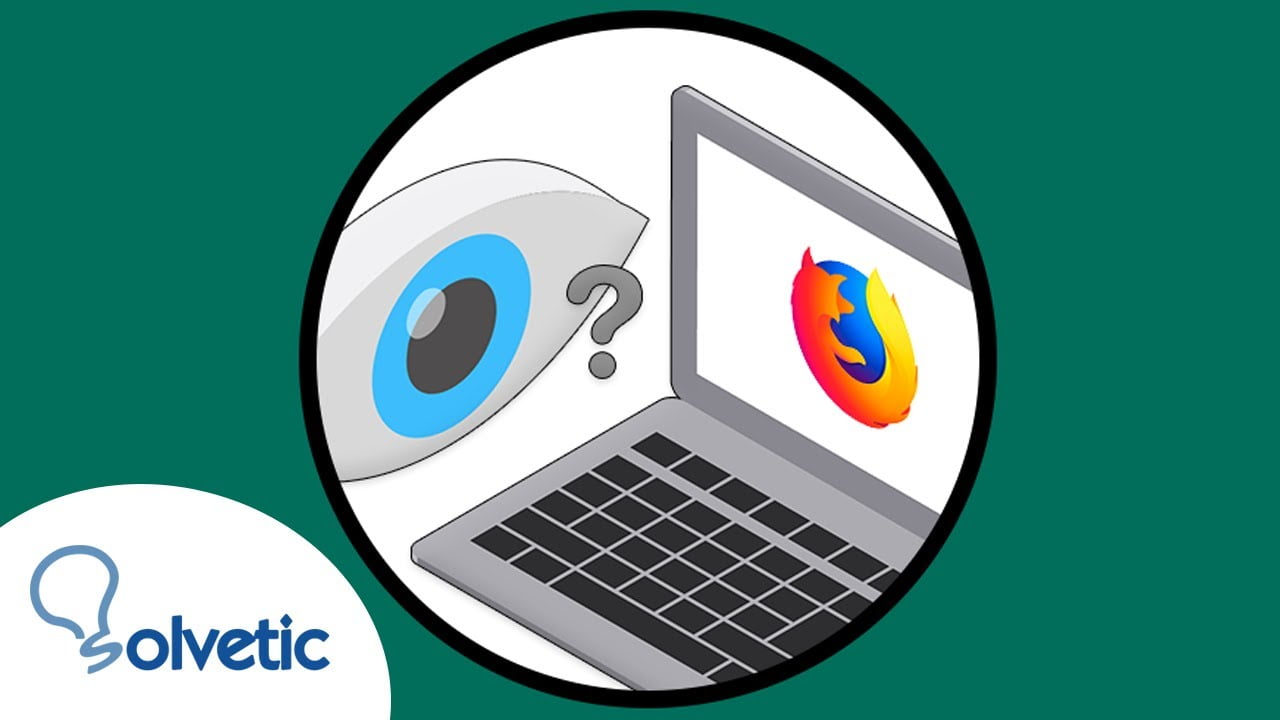
Firefox es uno de los navegadores web más populares del mundo, desarrollado por Mozilla. Desde su lanzamiento en 2004, ha evolucionado constantemente, mejorando su rendimiento, seguridad y funciones. Con el paso del tiempo, se han lanzado numerosas versiones de Firefox, cada una con mejoras y nuevas características. En este artículo, exploraremos las diferentes versiones de Firefox que existen y sus características distintivas.
Descubre las diferentes ediciones disponibles de Mozilla Firefox
¿Quieres conocer las diferentes ediciones de Mozilla Firefox? ¡Aquí te lo contamos!
Firefox ESR (Extended Support Release) es una versión de Firefox diseñada para empresas y organizaciones que necesitan un navegador estable y seguro. Esta versión recibe actualizaciones de seguridad durante un período de tiempo más largo (un año) que la versión regular de Firefox.
La Firefox Developer Edition es una versión especial de Firefox para desarrolladores web. Esta edición incluye herramientas de desarrollo integradas como el inspector de código fuente, la consola web y la herramienta de depuración. Además, permite probar nuevas características y tecnologías antes de que se publiquen en la versión regular de Firefox.
La Firefox Nightly es la versión más experimental de Firefox. Esta edición está diseñada para aquellos que quieren probar las últimas características y mejoras en el navegador. Sin embargo, debido a que es una versión en desarrollo, es posible que encuentres errores o problemas de compatibilidad.
Además de las versiones para escritorio, Mozilla también ofrece Firefox para Android. Esta versión está optimizada para dispositivos móviles y cuenta con características como la sincronización de pestañas y marcadores, navegación privada y un modo de lectura para una experiencia de lectura más cómoda.
Ahora que conoces las diferentes ediciones disponibles de Mozilla Firefox, ¡elige la que mejor se adapte a tus necesidades y disfruta de tu experiencia de navegación!
Descubre la última actualización de Mozilla Firefox disponible
Si eres un usuario de Mozilla Firefox, es importante que estés al tanto de las diferentes versiones que se han lanzado. En este artículo, te contamos todo lo que necesitas saber sobre las versiones de Firefox y cómo puedes descubrir la última actualización disponible.
Puedes estar seguro de que Mozilla está constantemente trabajando en mejorar su navegador web. Cada nueva versión que se lanza trae consigo nuevas funciones, mejoras de seguridad y correcciones de errores. Por lo tanto, es importante mantener tu navegador actualizado para disfrutar de la mejor experiencia de navegación posible.
Para descubrir la última actualización de Firefox disponible, simplemente debes acceder al sitio web oficial de Mozilla. Allí encontrarás la última versión disponible para descargar. Recuerda que también puedes configurar tu navegador para que se actualice automáticamente y así no perder ninguna de las mejoras que se vayan lanzando.
¡No te quedes atrás y mantén tu navegador actualizado!
Reduciendo la versión de Firefox: Una guía paso a paso
Si eres un usuario de Firefox, sabrás que a menudo se lanzan nuevas versiones con mejoras y correcciones de errores. Sin embargo, algunas veces estas nuevas versiones pueden no ser compatibles con algunos complementos o extensiones que utilizas regularmente.
Es por eso que reducir la versión de Firefox puede ser una solución útil. Con esta guía paso a paso, te mostraremos cómo hacerlo.
Lo primero que debes hacer es descargar la versión anterior de Firefox que deseas utilizar. Puedes encontrar estas versiones anteriores en el sitio web de Mozilla.
Una vez que hayas descargado la versión anterior, desinstala la versión actual de Firefox en tu computadora. Para hacer esto, ve a «Panel de control» y selecciona «Agregar o quitar programas». Busca Firefox en la lista y haz clic en «Desinstalar».
Una vez que se haya desinstalado, elimina cualquier archivo sobrante de Firefox en tu computadora. Para hacer esto, ve a la carpeta de instalación de Firefox y elimina todo lo que encuentres allí.
Ahora, instala la versión anterior de Firefox que descargaste anteriormente. Sigue las instrucciones en pantalla para completar la instalación.
Una vez que se haya instalado la versión anterior, asegúrate de desactivar las actualizaciones automáticas en Firefox. Esto evitará que se actualice automáticamente a la última versión.
Con esta guía paso a paso, podrás hacerlo fácilmente.
Identifica la versión de bits de tu Firefox en unos sencillos pasos
Si eres usuario de Firefox, es importante que conozcas la versión de bits de tu navegador. Esto te permitirá saber si estás utilizando la versión correcta para tu sistema operativo y si estás obteniendo el mejor rendimiento posible.
Aquí te mostramos cómo identificar la versión de bits de tu Firefox en unos sencillos pasos:
Paso 1: Abre Firefox
Lo primero que debes hacer es abrir tu navegador Firefox.
Paso 2: Accede al menú de Firefox
Una vez que tengas Firefox abierto, accede al menú de opciones de Firefox haciendo clic en el icono de las tres líneas horizontales ubicado en la esquina superior derecha de la pantalla.
Paso 3: Selecciona la opción «Ayuda»
En el menú desplegable, selecciona la opción «Ayuda».
Paso 4: Selecciona la opción «Acerca de Firefox»
En el menú de ayuda, selecciona la opción «Acerca de Firefox».
Paso 5: Identifica la versión de bits de tu Firefox
En la ventana que se abre, podrás ver la versión de bits de tu Firefox en la línea que indica «Versión». Si la versión de bits es de 32 bits, aparecerá «x86» y si es de 64 bits, aparecerá «x64».
¡Listo! Ahora ya sabes cómo identificar la versión de bits de tu Firefox en unos sencillos pasos!
